通达OA系统不能访问?- -有这篇就够了
在OA系统运行期间可能会出现不能访问的现象,原因有很多种,如:OA系统的崩溃、服务停止、端口被占用、网络及浏览器设置、人为操作失误等等。本期我们来聊聊通达OA系统不能访问的常见问题和排查处理方法。
(1)服务器本地能访问OA,其他电脑无法访问?
排查思路:
1、排查是否是服务器的防火墙开启导致,可在电脑\控制面板\系统和安全\Windows防火墙中将防火墙关闭,再使用OA的内网地址访问是否正常,若关闭防火墙正常访问,可在出入栈规则中添加OAweb端口(web端口默认80 tcp协议)和1188端口(16之前版本1188端口udp协议,16版及之后版本1188端口tcp协议),出入栈规则设置方法可参考https://jingyan.baidu.com/article/39810a23c9aaa7f737fda641.html
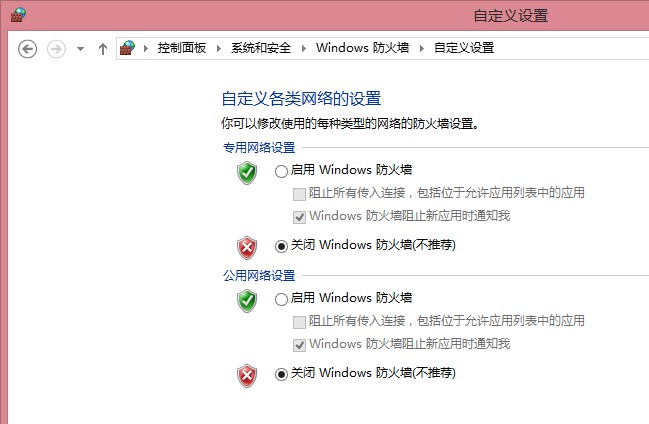
2、排查客户端电脑的网络是否和服务器的网络互通,可在客户端电脑命令窗口ping服务器的地址查看,方法可参考https://jingyan.baidu.com/article/7908e85cd8a6e3af481ad283.html
如图:
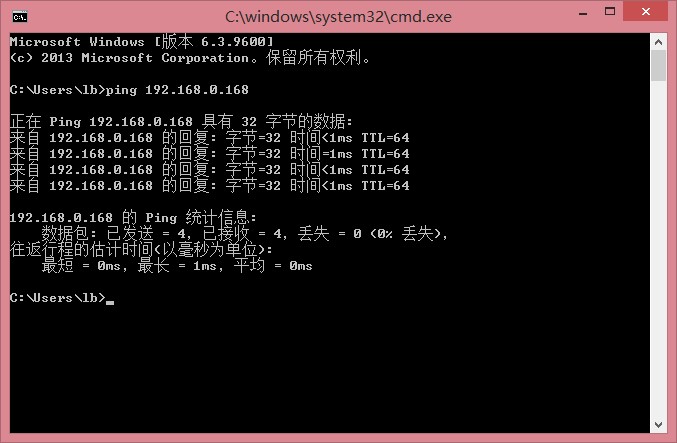
3、若只有OA外网地址无法访问,可检查路由器端口映射是否设置正确,需将OAweb端口(web端口默认80 tcp协议)和1188端口(16之前版本1188端口udp协议,16版及之后版本1188端口tcp协议)设置端口映射。
(2)同样的OA地址,用谷歌浏览器访问提示“无法访问此网站”,但IE正常?
原因:谷歌浏览器对某些端口进行了限制。
解决方法:可在OA服务器-服务控制中心修改OA端口为其他,如图:
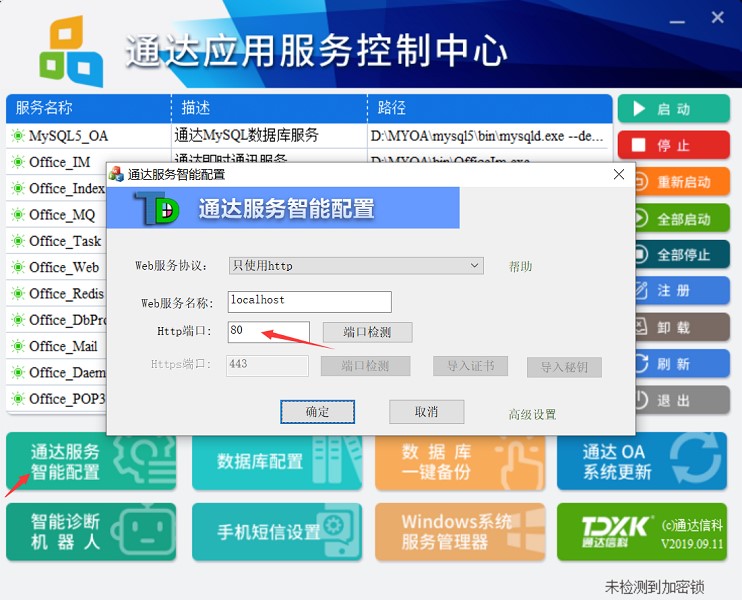
也可以修改浏览器的设置,方法如下:
选中Google Chrome 快捷方式,右键属性,在”目标”对应文本框添加:
--explicitly-allowed-ports=87,6666,556
允许多个端口以逗号隔开,最终如下:
C:\Users\Administrator\AppData\Local\Google\Chrome\Application\chrome.exe --explicitly-allowed-ports=87,6666,556
(3)访问OA时提示Redis service connection failure?
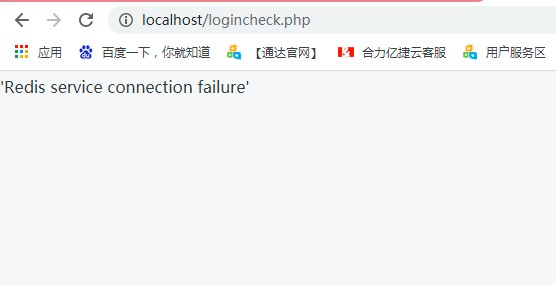
该问题是由于OA安装目录下MYOA/webroot/inc/oa_config.php的redis密码与配置文件MYOA/bin/redis.windows.conf、MYOA/bin/server.ini中redis密码不一致造成的,需保持这三处redis密码一致,如图:
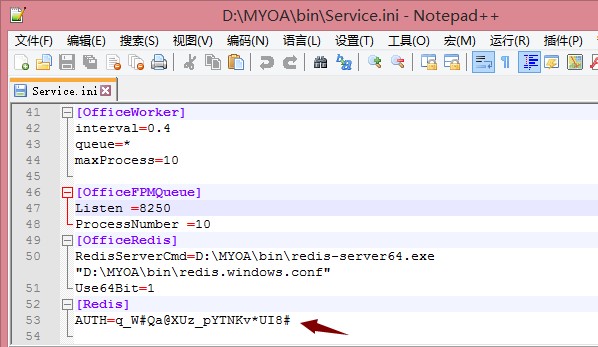
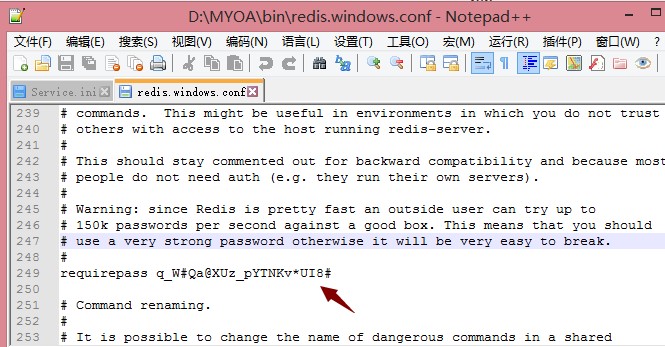
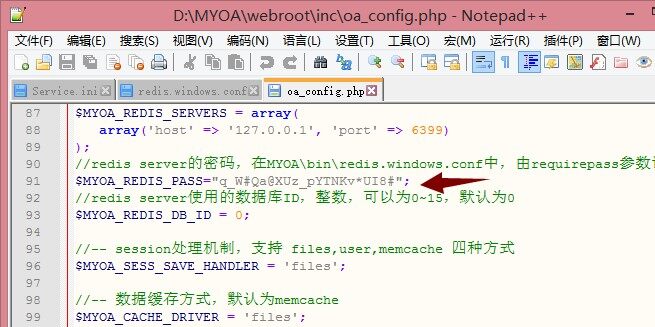
(4)服务器80端口被IIS服务占用?
访问OA服务器80端口页面显示:
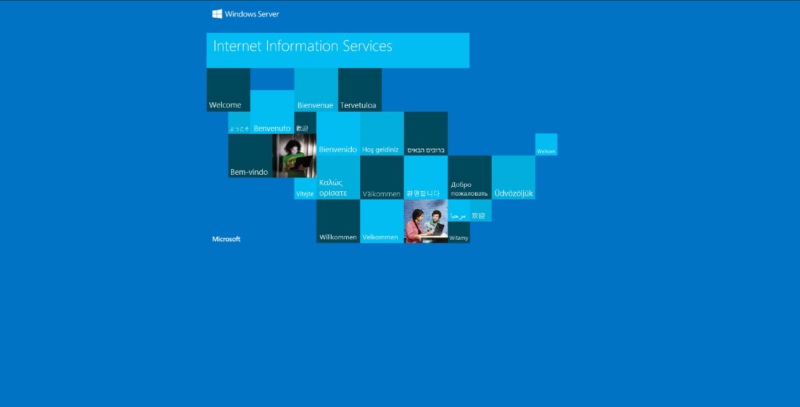
如果服务器有其他应用需要使用IIS服务和80端口,可以点击通达服务智能配置,将OA更换为其他端口;如果OA须使用80端口,可以关闭IIS服务,点击服务控制中心下方Windows系统服务管理器:
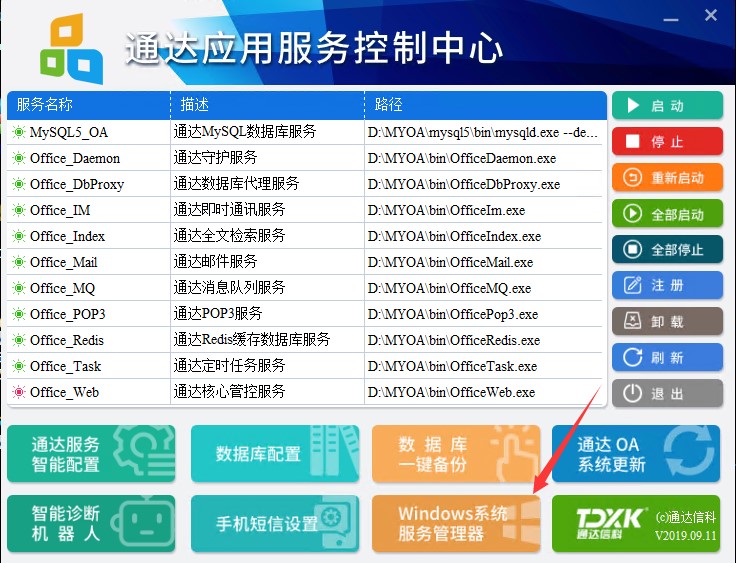
找到World Wide Web Publishing Service,右键属性,启动类型设置为禁用,再点击下方停止,确认应用即可。
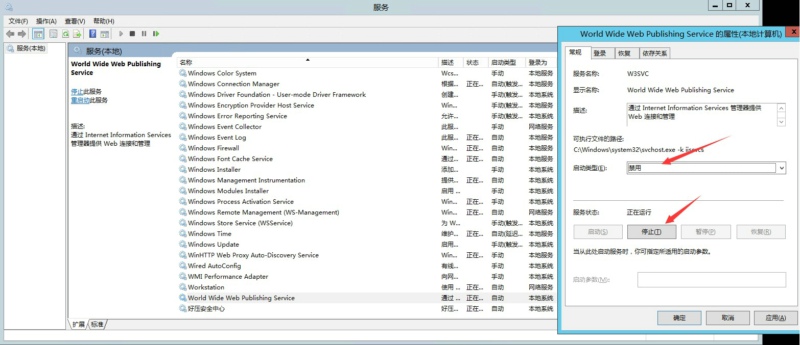
返回服务控制中心启动Office_Web服务即可正常使用80端口访问OA系统。
(5)访问OA系统提示UCenter info can‘t connect to mysql server?
早期配置过超级论坛的OA可能会出现该问题。
解决方法:
1.如果论坛未启用,到myoa\webroot\inc\uc_client中找到config.inc.php,用记事本打开,内容清空即可。
2.如果论坛启用了,需要把以下配置文件中的数据库密码修改为和myoa\mysql5\my.ini中的数据库密码一致:myoa\webroot\inc\uc_client中config.inc.php和myoa\webroot\general\bbs2中config.inc.php。
(6)访问OA时报错Access denied for user ‘root’@‘127.0.0.1’(using password :YES)?
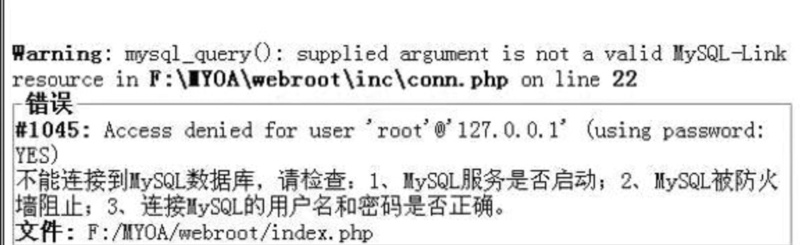
排查及解决方法:
(1)检查MySQL服务是否启动,如果启动不了,可以参照此方法进行解决。https://support.tongda2000.com/kb11019002/
(2)参照MYOA\mysql5\my.ini文件,检查MySQL参数配置是否正确。如图所示:
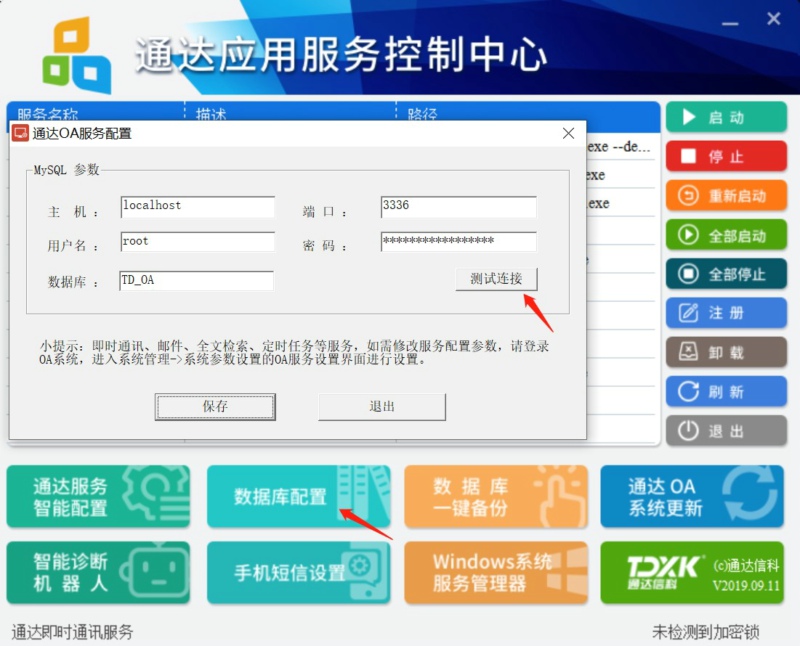
(3)检查防火墙是否将MySQL服务的3336端口阻止。
(4)打开MYOA\webroot\inc\oa_config.php,将$MYOA_SUPPORT_GZIP参数的值修改成O,然后重启OA服务。如图所示:
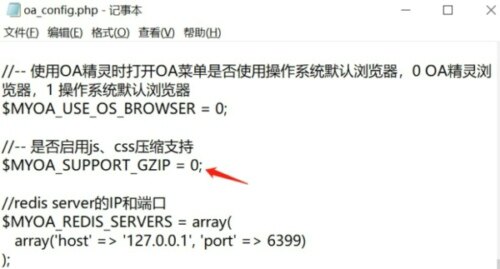
更多精彩内容,请点击https://support.tongda2000.com/
您的满意是通达人不懈努力的目标!



 京公网安备 11010802032296号
京公网安备 11010802032296号